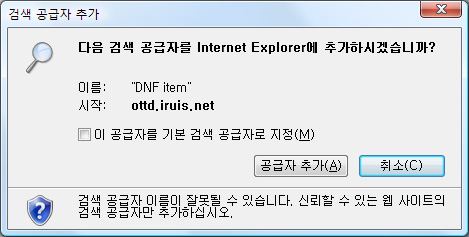2011. 4. 5. 23:39 Review/IT
이왕 써야 한다면 IE9
IE9이 출시 되었습니다. 물론 꽤 오래전에 출시되었죠. 베타버전부터 사용중 이었고, 정식버전이 출시되기를 꽤 기다렸습니다. 기다렸던만큼 출시된 정식버전 IE9은 꽤 높은 완성도가 높았습니다.
기존에 있었지만 부각되지 않았던 기능들, 그리고 새롭게 추가된 기능들을 위주로 하여 IE9을 알아보겠습니다.
1. 주소창 검색

IE8의 주소창과 검색창
기존에는 웹사이트 주소를 입력하는 주소창과 검색을 담당하는 검색창이 분리되어 있었습니다. 기존에 검색창은 검색제안이나 비주얼서치 등의 새로운 기술을 내놓음에도 불구하고 접근성의 문제로 자주 쓰이지 않았죠.

주소창 검색에서 검색어 제안을 사용하는 모습
이번 주소/검색창의 통합으로 검색제안이나 비주얼서치 등이 좀 더 부각되었으면 하는 바람입니다.
(링크 비주얼서치/검색제안 보러가기)
부가기능 갤러리에 가보시면 검색과 관련된 좀 더 많은 애드온들을 찾아 볼 수 있습니다. 한번 찾아가셔서 기존에 추가 되어 있는 Bing 이외에 구글이나 네이버등을 추가하여 좀 더 편리한 주소창 검색을 이용해보세요.
(링크 부가기능 갤러리 보러가기)
2. 사이트 고정 (1)
IE9 에서는 사이트 고정이라는 새로운 기능을 내놓았는데요, 사이트를 주소표시줄에 고정시켜놓고, 필요할 때 마우스 원클릭으로 접속 할 수 있도록 하는 기능입니다.

사이트 고정으로 시작표시줄에 등록된 모습
윈도우7 시작표시줄에 joinsmsn 사이트를 고정시켰습니다. 파비콘이 아이콘이 되어 원클릭 접속이 가능합니다. 이는 기존에 사이트바로가기와 크게 다른 점은 없는데요, 나중에 설명드릴 사이트 점프 기능에서 차이점이 드러납니다.
사이트고정 기능으로 사이트에 접속하게 되면, 위 이미지에서 보이시는 것과 같이 이 창은 joinsmsn 을 위한 사이트 입니다. 라고 파비콘으로 표시를 해줍니다. 좀 더 깔끔한 모습을 원하신다면 파비콘의 크기를 64*64 사이즈로 변경해주세요.
고정방법은 여러가지가 있지만 가장 간단한건 고정시키고 싶은 사이트에 접속 한 뒤 그 사이트가 열려있는 탭을 작업표시줄로 잡아끄는 것 입니다.

탭을 끌어서 시작표시줄에 놓는 모습
작업표시줄에 등록이 되면 사이트의 파비콘이 아이콘이 되며, 사이트 접속시 고정된 사이트임을 알려주게 됩니다.

시작표시줄에 등록된 모습
2. 사이트 고정 (2)
 |
 |
페이스북을 사이트 고정시켜놓고, 아이콘에서 오른쪽 버튼 혹은 왼쪽클릭 후 잡고 끌면 위와 같은 메뉴가 나타납니다. 페이스북 같은 경우는 뉴스나 메시지, 이벤트 등의 메뉴로 바로 갈 수 있고, 트위터나 위 이미지의 joinsmsn 에서도 기능을 제공하고 있습니다.
IE8에서 웹슬라이스 라는 기능을 제공했었습니다. 신기능이지만 잘 사용하지 않는 기능중 하나죠. 개인적으로 이 기능도 웹슬라이스의 뒤를 따르지 않을까 걱정도 되지만 이런 기능들이 잘 활성화 되면 좀 더 웹을 편리하게 사용할 수 있을 텐데 말이죠. 기능의 활성화를 빌어봅니다.
조만간 사이트에 점프리스트 추가 하기를 포스팅 할 예정입니다. (매우 간단합니다.)
3. 보안 강화
MS에서 IE8 출시부터 강조했던 것이 하나 있는데, 바로 보안입니다. IE8 에서는 XSS필터, ClickJacking방지, 탭색변경, 스마트주소표시줄, 스마트스크린 등의 보안 기능을 대거 추가 하였고, 내부적으로 메모리 보호에 강화된 점을 내세웠죠. IE9 에서도 물론 보안 강화를 갖고 나왔습니다. 이미 IE8에서 웬만한건 추가 했기 때문에 특별한 것은 없고, 눈에 띄는 거라면 추적방지 기능과 엑티브액스 필터링 정도 입니다.
추적방지기능 :
제 3사 쿠키 라는 것이 있습니다. 예를 들어서
1. 어떤 검색서비스에 접속했습니다.
2. 그 곳에 B라는 회사가 광고를 하고 있었습니다.
3. B라는 회사에서 임의로 광고에 쿠키를 삽입하였습니다.
4. 쿠키를 통해서 제가 검색서비스에서 활동하는 내역을 추적할 수 있도록 하였습니다.
여기서 B라는 회사가 광고속에 삽입한 쿠키가 제 3사 쿠키입니다. (** 쿠키는 웹상에서 활동하는 정보를 갖고 있을 수 있는 일종의 임시파일 입니다.)
이러한 제 3사 쿠키의 활동을 막는 것이 추적방지기능 입니다. 이 추적방지 기능은 IE8에도 제3사쿠키방지 라는 옵션으로 제공되던 보안서비스이지만, 이를 좀 더 강화 했습니다.
아래 링크에 접속하여 외부 사이트에서 제공되는 블랙리스트 사이트를 IE9에 추가할 수 있습니다.
(링크 http://iegallery.com/kr/trackingprotectionlists/default.aspx)

의외로 제3사쿠키를 활용하는 사이트들이 많이 있습니다. 스스로도 개인정보 보호에 힘써주세요.
4. 자주 방문하는 사이트
about:blank 라는 문구가 낯이 익으신 분들은 저처럼 성격이 좀 급하신 분들 아닐까 합니다. 웹사이트의 시작페이지로 about:blank 를 넣으면 브라우저가 실행됨과 동시에 빈페이지가 뜨기 때문에 조금이나마 쾌적한 인터넷 환경을 만들 수 있습니다.
IE9 에서는 about:Tabs 라는 시작페이지를 공식적으로 지원하기 시작했습니다. 브라우저를 실행하면 방문했던 페이지들을 빈도수 별로 리스트업하여 보여줍니다.

어떤 브라우저 툴바에서도 비슷한 기능을 지원하는 것으로 알고 있는데요, IE9 에서는 자체적으로 지원하니 더이상 툴바에 의존하지 않아도 됩니다.
5. 성능
6. 아쉬움
- IE9이 아무리 빨리지고, 보안성이 향상 되어도, 절대 안쓰는 사람들이 있습니다. 그 사람들이 꼽는 가장 큰 이유는 아무래도 확장기능 이 아닐까 합니다. 얼마 없기도 없을뿐더러 그나마도 찾기가 매우 어렵습니다. 윈도우모바일6.5 이하버전의 스마트폰을 사용하는 기분입니다.
아, 확장기능이 있기는 합니다. 다만 그 이름이 액티브엑스 라는게 문제지만요.
B. 부가기능
- 웹슬라이스나, 검색제안 등이 활성화가 안되는 것이 많이 아쉽습니다. 사용하기 어려운 것도 아니고, 만들기 어려운 것도 아닌데 의외로 많은 분들이 모르고, 쓰지 않습니다. 무엇이 문제일까요. 개발자스러운 접근방식? 검색제안 같은 것은 주소창과 검색창이 합쳐진 지금은 조금 기대가 됩니다만 웹슬라이스는 도무지 답이 없네요.
C. HTML5
- IE9의 특징 중 하나로 꼽는 것이 웹표준지원, HTML5의 지원 입니다. 하지만 이 지원 수준을 보면 참담합니다.

다른건 봐야 머리만 아프니, 점수만 공개합니다. 일반 사용자야 브라우저를 사용하는데 HTML5 지원 미지원 여부가 뭐 그리 큰 차이겠냐만 개발자들에게는 참담합니다. 지원되지 않는 것들은 어떤 방식으로 구현을 해야 할지, 고민부터 앞섭니다.
타 브라우저에 비해서 업데이트도 쉽지 않은데 말이죠.
7. 끝
'Review > IT' 카테고리의 다른 글
| 자바스크립트(1-2) - 클로저(closure) 에 대한 이해 (0) | 2011.04.16 |
|---|---|
| IE9으로 디버깅 하기 (1) - 콘솔창 (0) | 2011.04.10 |
| [내 앨범 위젯] 내 블로그를 즐겁게 만들어주는 또 한가지 재미 (1) | 2010.12.22 |
| 올려보자 신용 - 신용의 달인 (by 크레딧뱅크) (4) | 2010.12.11 |
| 던파 커뮤니티 모바일 (jquery mobile) (28) | 2010.12.10 |